Як в Ватсапе змінювати шрифт, якщо ви хочете зробити акцент на інформації або розвеселити співрозмовника? В месенджері є вбудовані можливості, з якими знайомі не всі! Якщо ви ще не знайшли хитрощі додатка, саме час вивчити огляд і випробувати їх на практиці.
Закреслений
Закреслений текст у Ватсапе дозволяє вказати на слово або фразу, які наділені особливим значенням. Хочете акцентувати увагу на результаті, не виправдав ваших очікувань? Тоді перекресліть повідомлення – це робиться так:
- Напишіть бажані слова;
- Поставте з двох сторін символи ~текст~.
Приклад такий: «Зрозуміло, він жахливий хороша людина».


Ми докладно обговорили, як зробити закреслений текст у Ватсапе, але на цьому можливості не обмежуються – перейдемо до наступного формату!
Курсив
Пора поговорити про те, як писати курсивом в WhatsApp – така можливість у користувачів є. Любите витончене оформлення думок? Тоді цей варіант для вас! Як виглядає курсивний шрифт знають всі, тому вистачить теорії перейдемо до практики:
- Введіть інформацію, яку хочете поділитися;
- З двох сторін розташуйте символи нижнього підкреслення _текст_.
Наведемо невеликий приклад: «Цей предмет просто неймовірно захоплюючий».


Обговорили, як в Ватсапе зробити курсив – якщо вам хочеться чогось більш значущого, швидше переходьте до наступної частини статті і починайте змінювати текст.
Жирний
Якщо ви хочете підсилити значимість своїх слів або підкреслити важливість певних моментів, потрібно навчитися писати жирним шрифтом у Ватсапе! Тепер така можливість є у кожного користувача – давайте разом змінювати звичайні фрази інші:
- Напишіть будь-яке слово;
- Виділіть його з двох сторін символом *текст*.
Наприклад: «Це завдання потрібно виконати терміново». Саме так виходить жирний шрифт в WhatsApp.


Але це ще не все! На черзі останній вбудований варіант месенджера Ватсап, який можна змінювати.
Моноширинний
Інакше цей спосіб написання слів називають непропорційним або шрифтом розробника. Його особливість в тому, що всі кеглі майданчики знаків мають однакову ширину, букви виходять рівними, ряд символів – чистим, не перевантаженим.
Якщо ви не хочете міняти звичайний на курсив або жирний шрифт в Ватсапе, скористайтесь моноширинним способом друку!
- Введіть фразу або слово;
- Поставте з двох сторін по три символи (верхніх апострофа) «`текст«` !
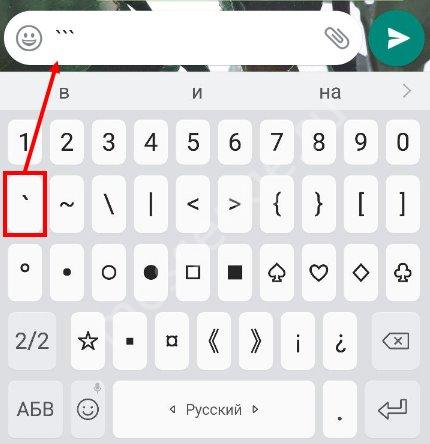
Це буде виглядати так: «Моноширинний шрифт – класний».


Звернули увагу, що змінювати текст в Ватсапе доведеться вручну? Інформацію потрібно виділяти спеціальними знаками, щоб домогтися бажаного результату. Нижче вас чекає прискорений метод, доступний кожному!
Налаштування Айфона і Андроїда
Ви можете виділити текст жирним або застосувати інші зміни простим натисканням клавіші. Лінь вводити символи в Ватсап з двох сторін тексту, щоб його міняти? Тоді скористайтеся альтернативними варіантами!
Якщо ви користуєтеся Андроїдом, поміняти шрифт в Ватсапе можна так:
- Відкрийте месенджер і перейдіть до чатах;
- Знайдіть потрібний діалог і поставте курсор в текстове поле;
- Введіть потрібні слова;
- Затисніть і утримуйте текст до появи меню;
- Клікніть на три точки і виберіть потрібний варіант у списку.
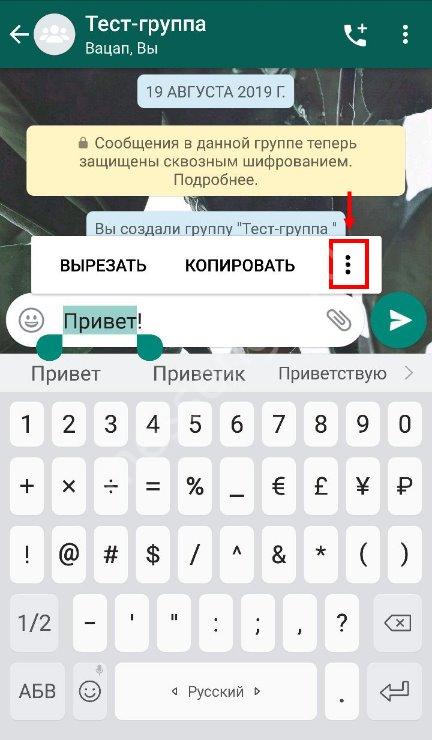
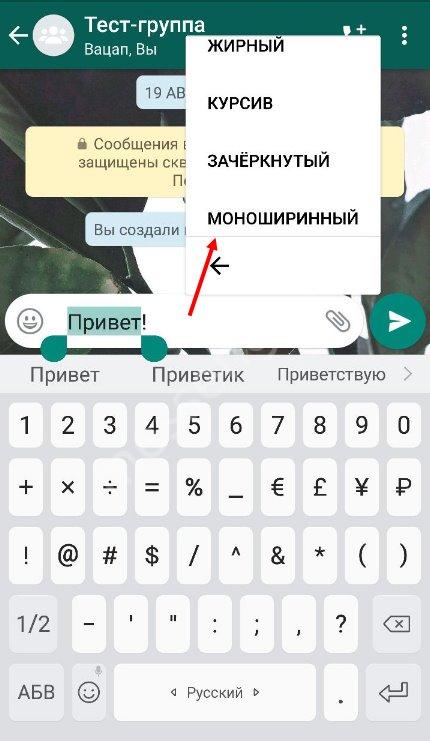

Якщо у вас Айфон, алгоритм дій дещо зміниться – ви повинні зробити наступне:
- Увійдіть в месенджер і запустіть бажаний діалог;
- Почніть друкувати слова;
- Затисніть курсор на кілька секунд до появи меню;
- Виберіть «Вибрати» або «Вибрати все», щоб виділити слово або текст повністю;
- Зверху над фразами з’явиться невелике меню;
- Натисніть на кнопку у вигляді стрілки, що вказує направо;
- Знайдіть іконку з назвою «BIU»;
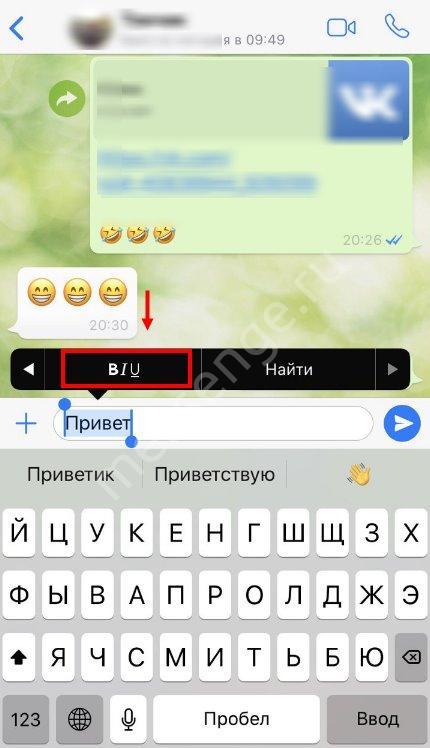

- Виберіть відповідний варіант – наприклад, ви можете закреслити слово в Ватсапе.
Поговорили про доступною стилістиці – як бачите, користувачі можуть вибрати один з декількох варіантів оформлення і змінювати їх. Тепер повідомлення будуть виглядати зовсім інакше!
Міняємо розмір
Вище ми розповіли, як зробити жирний шрифт в WhatsApp або закреслити його. Не Зупиняйтеся на досягнутому, давайте почнемо змінювати розмір тексту в месенджері:
- Відкрийте програму;
- Натисніть на іконку у вигляді трьох точок у верхньому правому куті;
- Перейдіть до налаштувань;
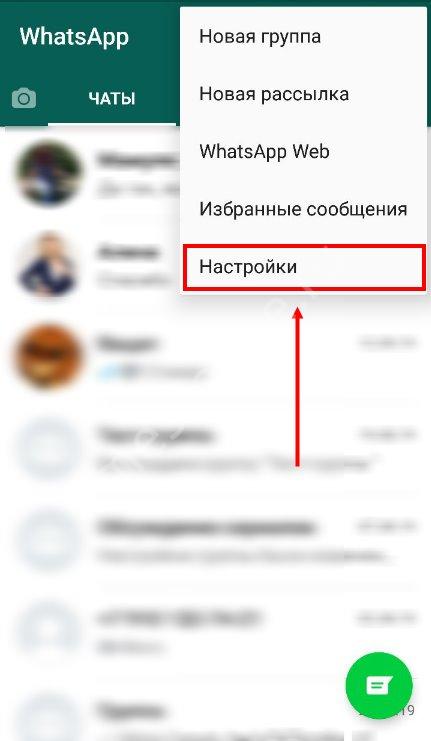
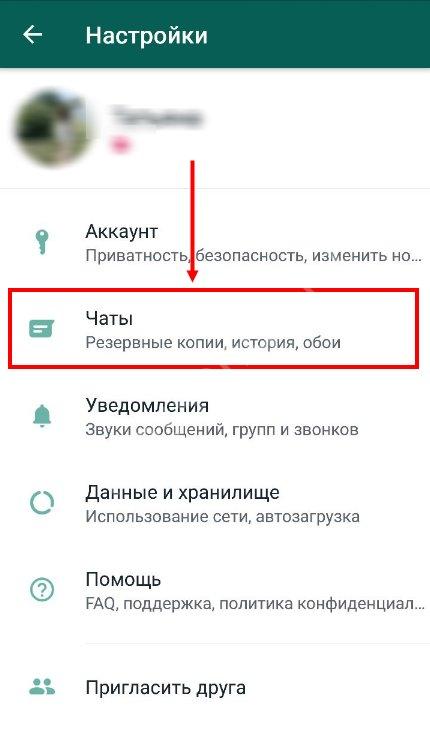
- Шукайте розділ «Чати»;
- Знайдіть кнопку «Розмір шрифту»;
- Вибирайте потрібне значення – дрібний, середній або великий.
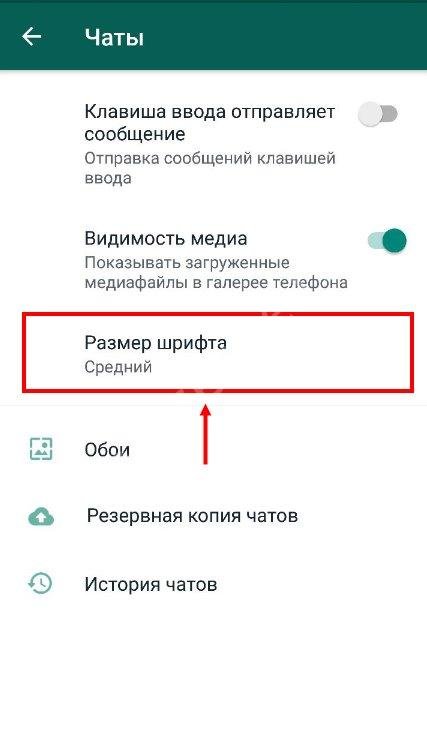
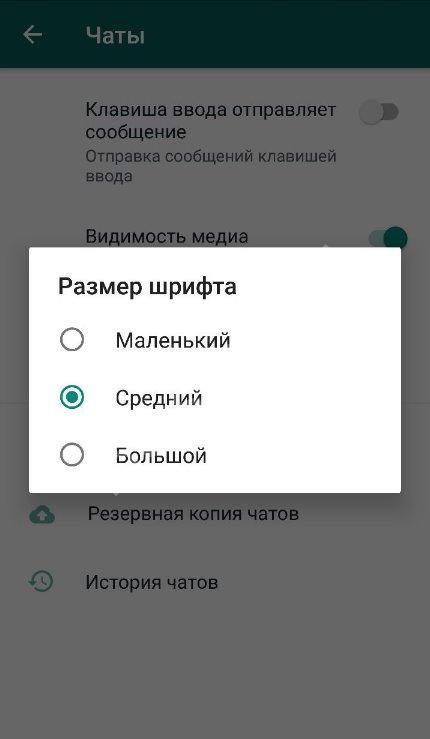
Зверніть увагу! Опція доступна тільки на смартфонах, що працюють під управлінням операційної системи Андроїд.
Наостанок зазначимо інші можливості – ви можете завантажити з магазину програм спеціальні додатки:
- Text Art дозволяє змінювати кольори – більше ніякого чорного;
- Upside Down дозволяє віддзеркалити написане.
Обидві програми доступні для скачування в магазинах Гугл Плей Маркет і Еп Стор. Вам потрібно лише скопіювати і вставити отриманий результат.
Ми докладно обговорили, як змінити шрифт у Ватсапе – пограйте з доступними параметрами оформлення, щоб урізноманітнити повсякденне спілкування! Розробники передбачили безліч варіантів, що дозволяють виділитися і відправити оригінальне повідомлення.


